Windows 11 mit diesen 11 Registry-Hacks nützlicher und weniger nervig machen

Mit Windows 11 ändern sich einige UI-Elemente gegenüber Windows 10, die Power-User möglicherweise gerne ändern würden. Diese Anpassungen können jedoch nicht über das Einstellungsmenü oder die alte Systemsteuerung vorgenommen werden. Um diese Änderungen vorzunehmen, müssen Sie die Registry bearbeiten.
Inhaltsverzeichnis
- Bearbeiten der Registrierung
- 1. Das vollständige Kontextmenü der rechten Maustaste wiederherstellen
- 2. Herunterfahren, auch wenn Apps dies nicht möchten
- 3. Web-Ergebnisse aus der Windows-Suche ausblenden
- 4. Deaktivieren Sie den sinnlosen Sperrbildschirm
- 5. Entfernen Sie den Startbildschirm "Einstellungen"
- 6. Verbose-Modus aktivieren
- 7. Menüverzögerung auf 0 setzen
- 8. Sekunden zur Systemuhr hinzufügen
- 9. Fügen Sie Ihr Lieblingsprogramm zum Kontextmenü hinzu
- 10. Einmal auf die Taskleiste klicken, um das zuletzt aktive Fenster aufzurufen
- 11. Start-Apps schneller starten
Die Windows Registry ist eine Reihe von Ordnern und Werten, die bestimmte Kernfunktionen des Betriebssystems konfigurieren. Sie können sie mit einem integrierten Tool namens Registry Editor (auch bekannt als Regedit) bearbeiten und erweitern, aber seien Sie vorsichtig, denn wenn Sie die falschen Einträge löschen oder ändern, können Sie Ihren gesamten Computer durcheinanderbringen.
Wir möchten darauf hinweisen, dass diese Optimierungen für Power-User gedacht sind, die die volle Administratorsteuerung über ihren eigenen PC haben. Wenn Sie einen verwalteten Windows-Rechner verwenden, hat die IT-Abteilung Ihnen in der Regel die Bearbeitung der Registrierung gesperrt.
Im Folgenden zeigen wir Ihnen 11 verschiedene Hacks, die Ihr Windows 11-Erlebnis deutlich verbessern, für deren Funktionieren jedoch Optimierungen der Registrierung erforderlich sind. Diese reichen von der Wiederherstellung des vollständigen Windows 10-Kontextmenüs bis zur Beseitigung des zeitraubenden Sperrbildschirms und allem dazwischen.
Bearbeiten der Registrierung
Um zum Registrierungseditor zu gelangen, suchen Sie in der Windows-Suche nach "regedit" und klicken Sie dann auf das oberste Ergebnis.
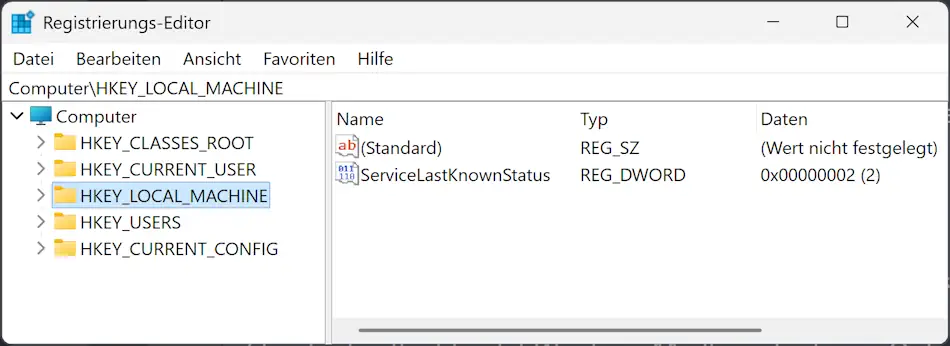
Hinweis: Sie sollten Ihren PC vor dem Bearbeiten der Registrierung sichern, da Sie bei einem Fehler die Leistung oder Stabilität von Windows beeinträchtigen könnten.
Wenn Sie mit der Bearbeitung fertig sind, schließen Sie immer den Registrierungseditor, um die Änderungen zu speichern. Starten Sie dann Ihren Computer neu, um das Ergebnis der vorgenommenen Änderungen zu sehen.
1. Das vollständige Kontextmenü der rechten Maustaste wiederherstellen
Standardmäßig blendet Windows 11 alle verfügbaren Optionen aus den Kontextmenüs der rechten Maustaste aus. Wenn Sie alle Optionen sehen möchten, müssen Sie auf "Weitere Optionen anzeigen" klicken. Einige Optionen, wie "Drucken" und "Verknüpfung erstellen", fehlen immer, und Links zum Öffnen einer Datei in einem bestimmten Programm befinden sich am Ende statt am Anfang der Optionsliste.
Die Optionen im Standardkontextmenü variieren je nachdem, worauf Sie mit der rechten Maustaste klicken und was Sie installiert haben, aber mit dem vollständigen Kontextmenü erhalten Sie immer eine umfassendere Liste.
Um zu vollständigen Kontextmenüs zu wechseln, öffnen Sie zunächst Regedit und navigieren Sie zu
HKEY_CURRENT_USER\Software\Classes\CLSID
Erstellen Sie dann einen neuen Registrierungsschlüssel (auch als Ordner bezeichnet) mit dem Namen {86ca1aa0-34aa-4e8b-a509-50c905bae2a2} unter CLSID. Klicken Sie dazu mit der rechten Maustaste auf CLSID und wählen Sie "Neu -> Schlüssel". Benennen Sie den erstellten Ordner anschließend in {86ca1aa0-34aa-4e8b-a509-50c905bae2a2} um.
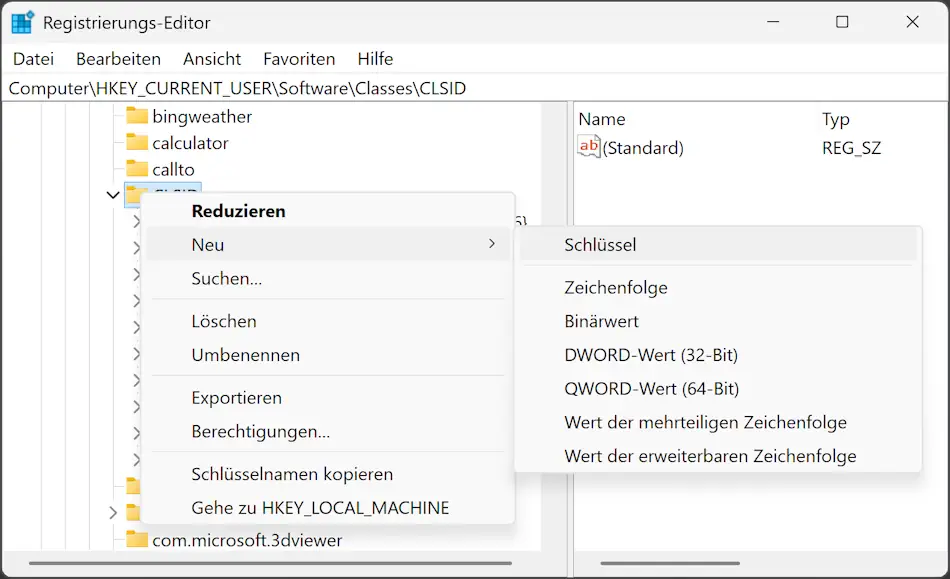
Erstellen Sie einen weiteren neuen Schlüssel unter {86ca1aa0-34aa-4e8b-a509-50c905bae2a2} und nennen Sie ihn "InprocServer32". Öffnen Sie dann den Standardwert in InprocServer32, setzen Sie ihn auf leer und klicken Sie auf OK.
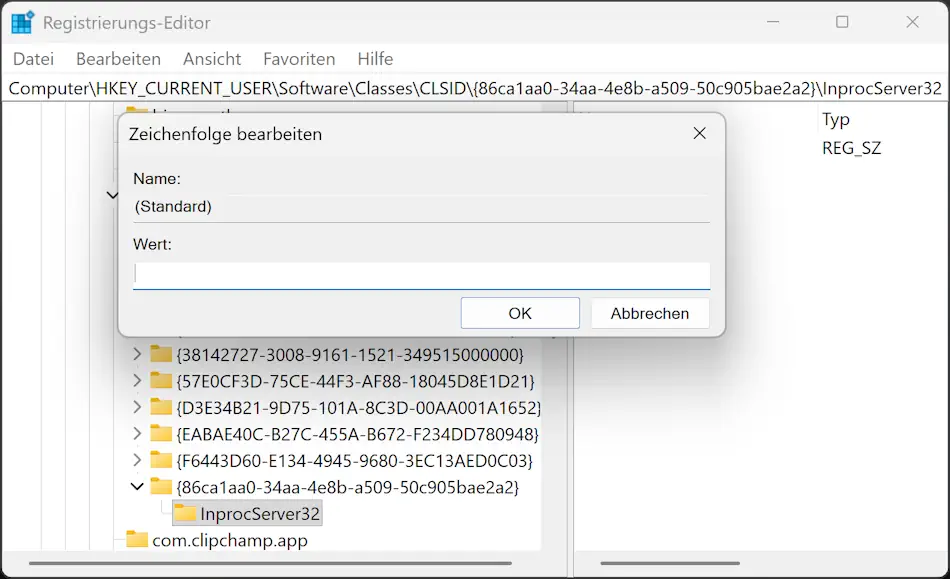
Wie immer bei Änderungen an der Registrierung müssen Sie die Registrierung schließen und dann Ihren Computer neu starten (oder sich anmelden/abmelden), um die Änderungen zu sehen.
2. Herunterfahren, auch wenn Apps dies nicht möchten
Sie möchten Ihren Computer herunterfahren oder neu starten und erhalten eine Fehlermeldung. Es sind noch nicht gespeicherte Inhalte in einer oder mehreren Anwendungen vorhanden – deshalb kann der Vorgang nicht abgeschlossen werden. Dadurch kann Windows ebenfalls nicht ordnungsgemäß beendet werden.
Manchmal enthalten die Anwendungen, die das Herunterfahren verhindern, keine ungespeicherten Inhalte. So gehört zum Beispiel auch der Datei-Explorer zu den Anwendungen, die den Vorgang blockieren. Oder vielleicht wollten Sie das Bild, das Sie aus Paint kopiert und auf Facebook eingefügt haben, gar nicht wirklich speichern, aber der Bildeditor blockiert dennoch das Herunterfahren.
Glücklicherweise können Sie Windows mit einer einfachen Änderung in der Registrierung dazu veranlassen, Anwendungen, die das Herunterfahren verhindern, sofort zu schließen.
Navigieren Sie zunächst im Registrierungseditor zu
HKEY_CURRENT_USER\Control Panel\Desktop
Erstellen Sie dann einen Zeichenfolgenwert namens AutoEndTasks, falls noch keiner mit diesem Namen vorhanden ist. Sie können einen Zeichenfolgenwert erstellen, indem Sie mit der rechten Maustaste in den rechten Bereich klicken und "Neu -> Zeichenfolgenwert" auswählen. Benennen Sie ihn dann in AutoEndTasks um.
Setzen Sie dann "AutoEndTasks", durch einen Doppelklick im angezeigten Dialogfeld, die Zahl 1 ein.
Fügen Sie einen weiteren Zeichenfolgenwert namens "WaitToKillAppTimeout" hinzu (falls dieser noch nicht vorhanden ist) und setzen Sie ihn auf 2000. Dadurch wird festgelegt, wie viele Millisekunden Windows wartet, bevor eine geöffnete App beendet wird. Fügen Sie dann "HungAppTimeout" hinzu und setzen Sie den Wert auf 2000.
Navigieren Sie zu
HKEY_LOCAL_MACHINE\SYSTEM\CurrentControlSet\Control
und setzen Sie den Zeichenfolgenwert "WaitToKillServiceTimeout" auf 2000. Schließen Sie abschließend "Regedit" und starten den Computer neu.
3. Web-Ergebnisse aus der Windows-Suche ausblenden
Das integrierte Suchfeld von Windows 11 ist nützlicher als das Startmenü. Wenn man zum Beispiel eine App wie Paint starten möchte, gibt man einfach die ersten Buchstaben des Namens in das Feld ein, und die gewünschte Verknüpfung wird angezeigt.
Leider fragt die Windows-Suche standardmäßig auch Bing nach Web-Ergebnissen ab. Dies kann einige Sekunden dauern, bis diese Informationen aus dem Internet heruntergeladen waren.
Sie können Microsoft daran hindern, das Internet abzufragen, wenn Sie nur nach etwas auf Ihrem Computer suchen möchten. Öffnen Sie dazu Regedit und navigieren Sie zu
HKEY_CURRENT_USER\Software\Policies\Microsoft\Windows
Erstellen Sie dann unter diesem Ordner einen neuen Schlüssel namens "Explorer" und navigieren Sie dorthin.
Erstellen Sie in Explorer einen DWORD-Wert (32-Bit), indem Sie mit der rechten Maustaste klicken und "Neu -> DWORD-Wert (32-Bit)" auswählen.
Benennen Sie den Wert in "DisableSearchBoxSuggestions" um und setzen Sie ihn auf 1.
Schließen Sie Regedit, starten Sie Windows neu.
4. Deaktivieren Sie den sinnlosen Sperrbildschirm
Standardmäßig wird Ihnen jedes Mal, wenn Sie Ihren PC hochfahren oder aus dem Ruhezustand aktivieren, ein Bildschirm angezeigt, der die Uhrzeit und, sofern Sie diese nicht deaktiviert haben, Werbebotschaften enthält.
Anschließend müssen Sie klicken, bevor Sie zur Eingabe Ihres Passworts oder Ihrer PIN aufgefordert werden. Mithilfe der Registrierung können Sie den Sperrbildschirm deaktivieren und dafür sorgen, dass das Passwortfeld als Erstes angezeigt wird.
Navigieren Sie in Regedit zu
HKEY_LOCAL_MACHINE\SOFTWARE\Policies\Microsoft\Windows
und erstellen Sie darunter einen Schlüssel namens "Personalization" (falls dieser noch nicht vorhanden ist). Fügen Sie in dem eben erstellten Schlüssel einen DWORD-Wert (32-Bit) namens "NoLockScreen" hinzu und setzen Sie dessen Wert auf 1.
5. Entfernen Sie den Startbildschirm "Einstellungen"
Früher gelangten Sie über die Windows-Einstellungen direkt zur Registerkarte "System", wo sich wichtige Untermenüs für Anzeige, Sound, Benachrichtigungen, Energie und mehr befanden. In neueren Versionen gelangen Sie jedoch zu diesem auffälligen und unnötigen Startbildschirm und müssen von dort aus weiter navigieren.
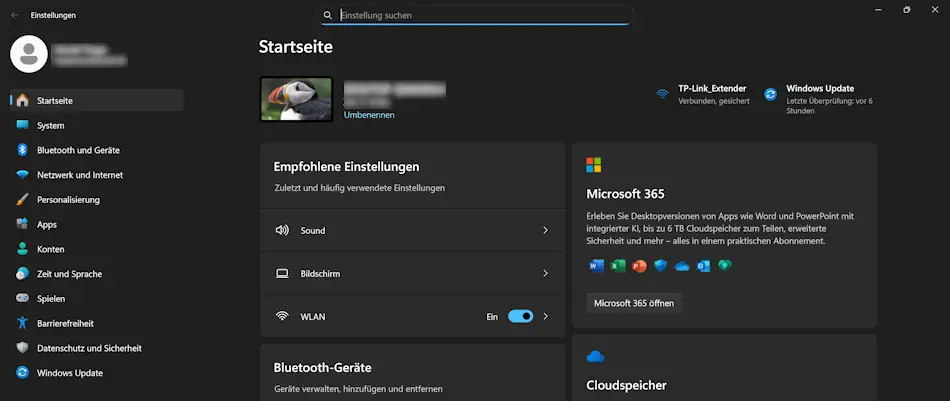
Wenn Sie möchten, dass Sie durch Klicken auf "Einstellungen" direkt zur Registerkarte "System" gelangen, können Sie die Registrierung entsprechend ändern.
Navigieren Sie in Regedit zu
HKEY_LOCAL_MACHINE\SOFTWARE\Microsoft\Windows\CurrentVersion\Policies\Explorer
Erstellen Sie dann einen Zeichenfolgenwert namens "SettingsPageVisibility". Öffnen Sie diesen Wert und setzen Sie ihn auf "hide:home".
Nachdem Sie Ihren Computer neu gestartet haben, gelangen Sie beim Öffnen der Einstellungen direkt zur Registerkarte "System".
6. Verbose-Modus aktivieren
Wenn Sie Windows starten, herunterfahren oder neu starten, erhalten Sie nicht viele Details darüber, was gerade passiert. Es gibt jedoch eine Registrierungsanpassung namens "Verbose-Modus", die Ihnen genau anzeigt, was Ihr PC während dieser Prozesse tut.
Dies kann nützlich sein, denn wenn Ihr Computer während einer Aktion wie dem Öffnen des lokalen Sitzungsmanagers oder dem Herunterfahren des Update Orchestrator-Dienstes hängen bleibt, wissen Sie, was Sie beheben müssen. Außerdem macht es einfach viel mehr Spaß, dabei zuzusehen.
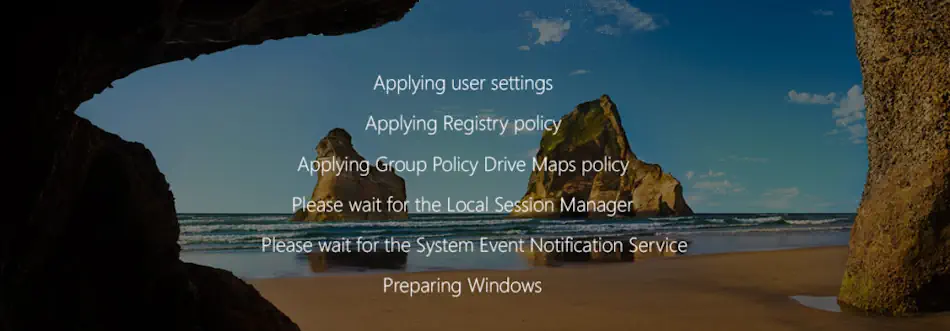
Um den Verbose-Modus zu aktivieren, navigieren Sie zunächst in Regedit zu
HKEY_LOCAL_MACHINE\SOFTWARE\Microsoft\Windows\CurrentVersion\Policies\System
Erstellen Sie dann einen DWORD-Wert (32-Bit) namens "verbosestatus". Öffnen Sie diesen DWORD-Wert und setzen Sie ihn auf 1.
7. Menüverzögerung auf 0 setzen
Standardmäßig wartet Windows 11 400 Millisekunden, bevor die erweiterten Menüs anzeigt werden, wie Sie sie erhalten, wenn Sie mit der rechten Maustaste klicken und das Menü "Neu" (im neuen oder klassischen Kontextmenü) auswählen. Aber warum warten?
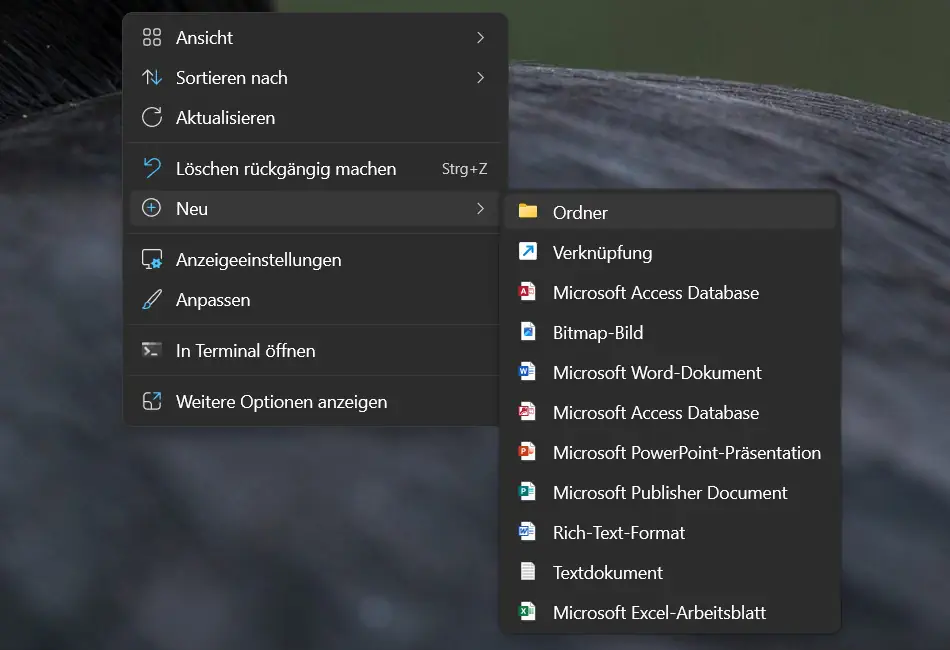
Sie können diese Verzögerung mithilfe einer Registrierungseinstellung auf 0 Millisekunden reduzieren, sodass die Flyout-Menüs immer dann angezeigt werden, wenn Sie an einem erweiterbaren Menüelement vorbeiscrollen.
Um die Menüverzögerung zu ändern, öffnen Sie Regedit und navigieren zu
HKEY_CURRENT_USER\Control Panel\Desktop
Öffnen Sie dann "MenuShowDelay" und setzen Sie den Wert auf 0. Wenn Sie eine gewisse Verzögerung wünschen, können Sie den Wert auf 100, 200 oder 300 Millisekunden setzen.
8. Sekunden zur Systemuhr hinzufügen
Wenn Sie genau wissen möchten, wie spät es ist – auf die Sekunde genau –, können Sie die Systemuhr so einstellen, dass sie zusätzlich zu den Stunden und Minuten auch die Sekunden anzeigt.
Um Sekunden zur Systemuhr hinzuzufügen, navigieren Sie in Regedit zu
HKEY_CURRENT_USER\Software\Microsoft\Windows\CurrentVersion\Explorer\Advanced
Erstellen Sie dann einen DWORD-Wert (32-Bit) namens "ShowSecondsInSystemClock" und setzen Sie diesen Wert auf 1. Sie können ihn später auf 0 setzen, wenn Sie es leid sind, die Sekunden verstreichen zu sehen, während Sie versuchen zu arbeiten.
Schließen Sie Regedit und starten Sie neu.
9. Fügen Sie Ihr Lieblingsprogramm zum Kontextmenü hinzu
Wenn Sie ein Programm häufig verwenden, können Sie es zum Kontextmenü hinzufügen, das angezeigt wird, wenn Sie mit der rechten Maustaste auf den Desktop klicken. Um dies optimal zu nutzen, gehen wir davon aus, dass Sie bereits das vollständige Kontextmenü aktiviert haben, wie oben im ersten Hack gezeigt.
Notieren Sie sich zunächst den Pfad zur ausführbaren Datei des Programms, für das Sie eine Verknüpfung erstellen möchten. In diesem Fall nutzen wird Paint.NET. Die App ist unter C:\Program Files\Paint.NET\paintdotnet.exe installiert.
Öffnen Sie dann Regedit und navigieren Sie zu
HKEY_CLASSES_ROOT\Directory\Background\shell
Erstellen Sie unter dem Ordner "shell" einen Schlüssel mit dem Namen der Anwendung (in diesem Fall "Paint.NET").
Erstellen Sie einen Zeichenfolgenwert in dem Ordner und nennen Sie ihn Icon mit einem großen I. Geben Sie den vollständigen Dateipfad zu Ihrer ausführbaren Datei als Wert mit Anführungszeichen ein.
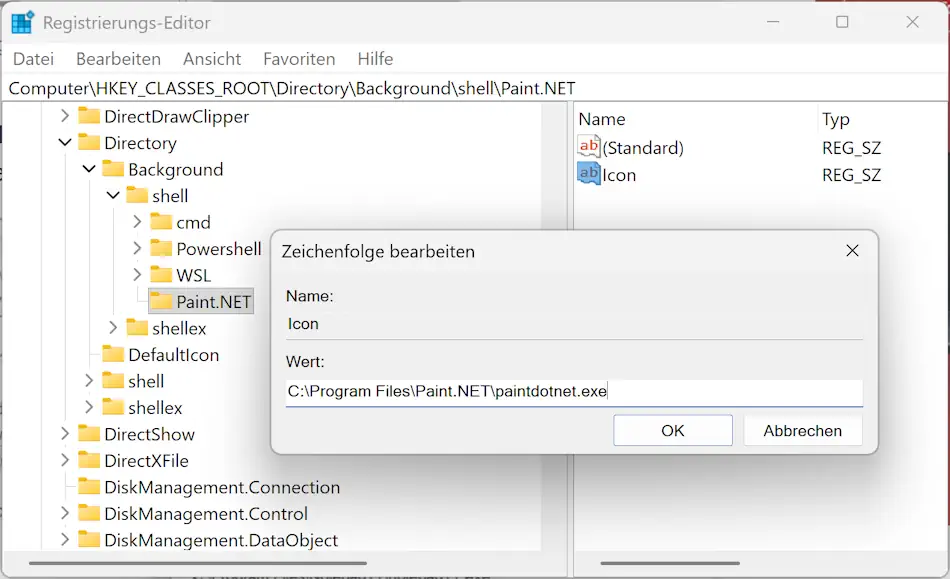
Erstellen Sie einen weiteren Registrierungsschlüssel (auch bekannt als Ordner) unter (in diesem Fall Paint.NET) und benennen Sie ihn "Command" mit einem großen C. Öffnen Sie den Wert "(Default)" in diesem Ordner und setzen Sie ihn auf den Pfad zur ausführbaren Datei (wiederum mit Anführungszeichen).
Schließen Sie Regedit und starten Sie den Computer neu. Die neue App befindet sich nun in Ihrem klassischen Kontextmenü.
Wenn Sie möchten, dass Ihr Symbol oben in der Liste (über "Ansicht") angezeigt wird, erstellen Sie einen Zeichenfolgenwert namens "Position" im selben Ordner wie der Wert "Icon" und geben Sie ihm den Wert "Top". Dann wird Ihr Symbol über allen anderen angezeigt.
10. Einmal auf die Taskleiste klicken, um das zuletzt aktive Fenster aufzurufen
Das passiert ständig. Sie haben mehrere Fenster derselben Anwendung geöffnet – meistens von einem Browser – und um zu einem bestimmten Fenster zu gelangen, müssen Sie mit der Maus über das Taskleistensymbol fahren und dann die gewünschte Miniaturansicht auswählen.
img: Wenn Sie mit der Maus über ein Symbol in der Taskleiste fahren, werden die verschiedenen Fenster angezeigt
Mit einer einfachen Änderung in der Registrierung können Sie Windows 11 jedoch so einstellen, dass Sie durch Klicken auf das Taskleistensymbol des Programms sofort zum zuletzt aktiven Fenster dieser Anwendung gelangen.
Um diese Funktion zu aktivieren, navigieren Sie in der Registrierung zu
HKEY_CURRENT_USER\Software\Microsoft\Windows\CurrentVersion\Explorer\Advanced
Erstellen Sie dort einen DWORD-Wert (32-Bit) mit dem Namen "LastActiveClick". Setzen Sie diesen Wert schließlich auf 1.
Wenn Sie Ihren Computer neu starten, gelangen Sie durch Klicken auf ein Taskleisten-Symbol zum letzten Fenster, das Sie in dieser App verwendet haben.
11. Start-Apps schneller starten
Wenn Sie möchten, dass Apps beim Start von Windows ausgeführt werden, kann es nach dem Erscheinen des Desktops eine Weile dauern, bis diese geöffnet werden.
Mit einer einfachen Änderung in der Registrierung können Sie Windows jedoch anweisen, Apps sofort zu öffnen. Wenn Ihr Computer langsam ist, sollten Sie die Standardverzögerung beibehalten, damit Ihr PC Zeit hat, einen komfortablen Leerlaufzustand zu erreichen, bevor er mit dem Starten von Programmen beginnt. Wenn Sie jedoch einen relativ modernen Computer besitzen, profitieren Sie von dieser Änderung erheblich.
Um die Startverzögerung zu beseitigen, navigieren Sie zunächst in Regedit zu
HKEY_CURRENT_USER\Software\Microsoft\Windows\CurrentVersion\Explorer
Erstellen Sie dann unter diesem Eintrag einen neuen Schlüssel und nennen Sie ihn "Serialize".
Erstellen Sie in "Serialize" zwei DWORD-Werte (32-Bit): "StartupDelayInMSec" und "WaitForIdleState". Setzen Sie beide auf 0.
Jetzt sollten Ihre Apps automatisch gestartet werden, sobald Sie den Desktop sehen können.




